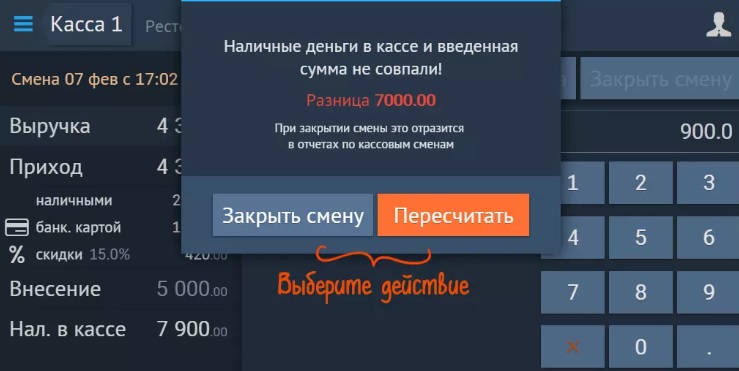Ingenico ict250 – современный банковский терминал с крупным цветным дисплеем. Устройство включает в себя последние технологии и усовершенствованные коды защиты. Кассир имеет возможность для проведения всех существующих платёжных операций с банковскими картами, и готов принять пластиковый накопитель с чипом, лентой или совершить бесконтактный платёж. Имеет возможность подключения по USB, RS232, Ethernet и GPRS.
Настройка Ingenico ict250 максимально упрощена, а его использование – это простой и удобный метод повышения продаж, посредством привлечения клиентов, предпочитающих расплачиваться картой.
Содержание
- Характеристики терминала
- Инструкция кассира ingenico ict250. Проведение операций с картами
- Как провести оплату картой
- Как провести отмену операции
- Как закрыть смену на терминале Ingenico ict250
- Ingenico ict250 подключение к ПК
- Эксплуатация терминала
- Основные свойства
- Ingenico iwl250 инструкция пользователя
- Устройство терминала
- Условия для корректной работы устройства ingenico iwl250. Инструкция на русском
- Начало работы с Ingenico iwl250. Настройка терминала
- Терминал Ingenico iwl250. Инструкция по применению с банковскими картами
- Функция «Оплата покупки» в Ingenico iwl250. Инструкция по настройке
- Ingenico iwl250. Закрытие смены и выключение терминала
- Новые записи:
Характеристики терминала
- наличие базового программного обеспечения;
- высокая защита всех операций благодаря платформе Telium2;
- яркий цветной дисплей
- подсветка клавиатуры;
- инструкция ingenico ict250;
- интуитивно понятный интерфейс;
- небольшие габариты;
- подходит для интеграции с онлайн-кассами.
Инструкция по настройке Ingenico ict250
Эксплуатация терминала – важный процесс, требующий максимальной концентрации и базовых знаний строения устройства.


Для начала работы с терминалом необходимо выполнить несколько основных действий:
- Расположить устройство в удобном и безопасном месте, где нет контакта с водой, а также отсутствуют резкие перепады температуры воздуха.
- Заправить принтер терминала бумагой для чеков.
- Присоединить сетевой кабель и включить устройство.
ВАЖНО! Подключение ingenico ict250 должно производиться только посредством оригинального блока питания.
Инструкция кассира ingenico ict250. Проведение операций с картами
Благодаря расширенным возможностям, современный терминал Ingenico ict250 способен считывать информацию со всех видов пластиковых карт. Это позволяет максимально расширить круг потенциальных покупателей и сделать работу кассы удобной и эффективной.
Прием карт с чипом
Для того, чтобы произвести оплату картой с чипом, необходимо аккуратно вставить карту в ридер (в нижней части терминала). После чего можно вводить необходимую информацию.

ВАЖНО! Вводить карту необходимо чипом вверх.
Карта с магнитной лентой
Этот вариант проведения транзакции подходит только для тех карт, в которых нет чипа. Для совершения операции следует аккуратно провести картой внутри магнитного ридера сверху вниз. Очень важно не торопиться, терминал должен успеть считать всю необходимую информацию. При успешном считывании информации с карты, терминал выдаст данные карты на экране.


ВАЖНО! Проводить пластиковый носитель следует направив магнитную ленту вправо.
Инструкция бесконтактной оплаты Ingenico ict250
Бесконтактная оплата позволяет списать деньги со счёта благодаря только поднесению карты к терминалу. Для проведения операции предложите покупателю приложить пластиковый носитель к считывателю, который находится в области экрана, и совершите транзакцию.

Как провести оплату картой
Несмотря на то, что в терминале Ingenico ict250 реализовано сразу три удобных способа проведения платежей различными видами карт, функция «Оплата» производится одинаково для каждого типа пластикового носителя.
- Проведите карту по магнитной ленте, вставьте в чип ридер или приложите к бесконтактному считывателю (в зависимости от типа карты).
- При необходимости выберите пункт «Оплата».
- В появившемся окне введите сумму платежа. (Для корректировки воспользуйтесь жёлтой клавишей).
- Нажмите на зелёную клавишу.
- При необходимости ввода ПИН кода, попросите сделать это владельца карты. После чего необходимо нажать кнопку «Подтверждение».
- Конечный этап – выдача чека. Нажмите любую кнопку и терминал распечатает один чек, при следующем нажатии – второй.
- Отдайте карту и чек клиенту, а второй чек сохраните для отчётности.
Как провести отмену операции
ВАЖНО! Функция «Отмена» доступна только до закрытия смены.
- Внесите карту в считыватель любым удобным способом.
- В появившемся окне введите номер чека, который хотите отменить. На дисплее будет видна сумма отменяемого платежа.
- Распишитесь на чеке и попросите поставить подпись владельца карты для корректной отчётности.
В случае, если необходимо частично отменить платёж, после ввода номера чека и появления на экране информации о платеже, измените сумму с помощью стрелки влево.
Как закрыть смену на терминале Ingenico ict250
Закрытие смены Ingenico ict250 – необходимо выполнить Сверку итогов. Для этого соблюдайте следующий алгоритм:
- Открыть меню кассира с помощью нажатия кнопки «3».
- В выпадающем списке выбрать пункт «Сверка итогов» и подождать, пока терминал выполнит операцию и распечатает чек.
- При обновлении программного обеспечения дождаться завершения процесса.
ВАЖНО! Без закрытия смены денежные средства не поступят на ваш расчетный счет.
Ingenico ict250 подключение к ПК
Интеграция терминала с ПО и подключение устройства к компьютеру – сложный процесс, требующий определённых знаний. Для подключения Ingenico Ict250 и настройки сети, следует приобрести дополнительный кабель и установить необходимое программное обеспечение на кассе.
В целом процесс состоит из нескольких ключевых действий:
- Установка драйверов терминала.
- Подключение терминала к компьютеру.
- Настройка терминала.
- Интеграция терминала с кассовым программным обеспечением.
- Проведение тестовых операций.
Эксплуатация терминала
При проведении сервисных работ (чистка, замена бумаги и прочее), необходимо отключить терминал от сети. Устройство должно быть установлено на ровной поверхности, без доступа к нему третьих лиц.
Ingenico iWL 250 – это компактные размеры и вся необходимая функциональность для современного торгового эквайринга. Сегодня в выигрыше оказываются только те магазины и сервисные предприятия, которые обеспечивают своих покупателей и клиентов максимальным удобством в процессе обслуживания.
Ingenico iWL 250 поможет обслужить даже самых продвинутых клиентов. К вашим услугам полный набор технологий для совершения платежа – ридер смарт карты, ридер магнитной полосы, встроенный бесконтактный ридер. Благодаря своей мобильности терминал Ingenico iWL220 идеально подходит для предприятий, где клиенты расплачиваются не на кассе (например, такси, курьерские службы, уличная торговля и т. п.).

Основные свойства
- цветной дисплей;
- отсутствие проводов (Ingenico iwl250 подключается без кабеля);
- емкая батарея (250-300 транзакций после зарядки);
- возможность зарядить устройство в машине;
- Wi-Fi;
- мобильная сеть GPRS.
Ingenico iwl250 инструкция пользователя
Функциональный автономный терминал Ingenico iwl250 обладает интуитивно понятным интерфейсом и требует грамотной настройки для исключения даже незначительной ошибки в работе кассы.
Устройство терминала
Для того, чтобы понять, как пользоваться ingenico iwl250, необходимо подробно рассмотреть устройство терминала.
На внешней панели расположены основные элементы терминала:
- клавиши;
- большой дисплей;
- печатающий механизм;
- бесконтактный ридер;
- ридер смарт карт;
- считыватель магнитных карт;
- micro USB разъём.
Клавиатура терминала – ключевой инструмент для настройки. Она состоит из основных элементов:
- клавиша со стрелками для переключения элементов меню;
- клавиша F для входа в меню;
- красная клавиша, «Отмена»;
- зелёная клавиша для введения терминала в рабочий режим, а так же для подтверждения введённых данных;
- жёлтая клавиша, отменяющая ввод, а также используемая для продвижения бумаги в принтере.
Условия для корректной работы устройства ingenico iwl250. Инструкция на русском
Терминал должен находиться в защищённом от влаги месте (наибольшая влажность – до 85%), вдали от источников холода и тепла (оптимальная температура воздуха от 5 до 45 градусов тепла). Важным условием также является защищённость устройства от пыли и электромагнитных излучений.
Оставьте заявку на Ingenico iwl250 Готовый комплект для приёма безналичных платежей
Начало работы с Ingenico iwl250. Настройка терминала
Для начала работы с устройством необходимо зарядить батарею. Для этого на боковой панели находится разъём для зарядного устройства и переносного адаптера. Нежелательно постоянно держать терминал подключённым к сети.
Благодаря наличию батареи, устройство предназначено для мобильного использования. При необходимости стационарного использования и интеграции в кассовое ПО, требуется приобрести базовую станцию с разъемами.
Для того, чтобы включить терминал, необходимо удерживать зелёную клавишу.
Для выключения необходимо удерживать красную клавишу.
ВАЖНО! Перед тем как выключить терминал ingenico iwl250, убедитесь в том, что устройство не выполняет какой-либо процесс.
Следующим этапом перед началом работы является заправка терминала бумагой. Для этого необходимо произвести несколько действий:
- Поднимите фиксатор, расположенный на задней панели, и аккуратно снимите крышку.
- Вставьте бумагу в отсек так, чтобы край бумаги немного выступал из принтера.
- Закройте фиксатор и крышку до характерного щелчка.
- Проведите оборот рулона и оторвите часть бумаги.


ВАЖНО! Бумага должна быть высокого качества, с актуальным сроком хранения и без дефектов. В противном случае, могут появиться неисправности в работе устройства.
Терминал Ingenico iwl250. Инструкция по применению с банковскими картами
Работа с картами с магнитной полосой (только для карт, в которых нет чипа)
Необходимо вставить карту в магнитный считыватель и медленно провести сверху вниз. Важно ровно и аккуратно вести карту для корректного считывания данных.

Терминал Ingenico iwl250 инструкция по эксплуатации для карт с чипом
Для совершения транзакции, необходимо вставить карту в отсек для карт с чипом (в нижней части терминала) и ввести необходимые данные.

Ingenico iwl250 бесконтактная оплата
Для того, чтобы провести транзакцию бесконтактным методом, попросите владельца банковской карты приложить её к ридеру. Бесконтактная зона находится в области экрана.

Функция «Оплата покупки» в Ingenico iwl250. Инструкция по настройке
Проведение оплаты требует соблюдения определённого алгоритма действий:
- Проведите, вставьте или приложите карту к ридеру (в зависимости от типа карты), или нажмите кнопку 0 и выберите операцию «Оплата».
- Для карт с магнитной полосой: после того, как на терминале появятся данные о карте, нужно сверить их с данными карты и нажать зелёную кнопку.
- Далее необходимо ввести сумму (десятичная точка появится автоматически).
- В случае, если не требуется ввод ПИН кода, после обозначения суммы платежа следует нажать на зелёную кнопку. Если на дисплее появляется фраза «Введите ПИН», необходимо попросить владельца карты ввести данные. После этого клиент должен сам нажать зелёную клавишу.
- Дождаться ответа от банка и печати чека.
Ingenico iwl250. Закрытие смены и выключение терминала
Для обеспечения корректной отчётности и перевода денежных средств на ваш расчетный счет, необходимо выполнить операцию «Сверка итогов».
Для этого нужно:
- Открыть меню кассира с помощью нажатия кнопки «3».
- В выпадающем списке выбрать пункт «Сверка итогов» и подождать, пока терминал выполнит операцию и распечатает чек.
- При обновлении программного обеспечения следует дождаться завершения процесса.
ВАЖНО! Без закрытия смены денежные средства не поступят на ваш расчетный счет.
Если терминал не будет использоваться до следующего дня, его следует отключить. Для отключения удерживайте красную клавишу. Перед тем, как выключить ingenico iwl250, необходимо дождаться завершения всех процессов.